Nếu bạn là một game thủ đam mê, chắc hẳn bạn luôn khao khát đạt được hiệu suất tối đa từ dàn máy của mình. Tốc độ khung hình (FPS) thấp có thể gây khó chịu đến mức khiến bạn muốn ngừng chơi một tựa game cho đến khi nâng cấp phần cứng mới. Tuy nhiên, đôi khi vấn đề không nằm hoàn toàn ở sức mạnh xử lý thô. Một vài tinh chỉnh nhỏ ở đây và đó có thể mang lại hiệu ứng tích cực, giúp cải thiện FPS game đáng kể. Dưới đây là 7 lý do phổ biến khiến FPS game của bạn kém và cách để tối ưu hiệu suất chơi game hiệu quả hơn.
 Card đồ họa Nvidia GeForce RTX 4070 Super Founders Edition
Card đồ họa Nvidia GeForce RTX 4070 Super Founders Edition
1. Các ứng dụng chạy nền ngốn tài nguyên
Các chương trình chạy ngầm là một trong những thủ phạm lớn nhất làm giảm hiệu suất chơi game, đặc biệt nếu bạn sở hữu một hệ thống tầm trung hoặc cấu hình thấp. Những ứng dụng như Discord, Chrome, Slack, Teams hay Spotify đều có thể tiêu tốn một lượng lớn tài nguyên hệ thống, từ CPU, RAM cho đến đôi khi là cả GPU.
Việc đóng các chương trình không cần thiết này sẽ giúp giải phóng tài nguyên quý giá, cho phép trò chơi của bạn tận dụng tối đa sức mạnh của PC. Điều này đặc biệt quan trọng nếu hệ thống của bạn có 16GB RAM trở xuống, nơi mà mỗi megabyte bộ nhớ đều có giá trị. Hãy thường xuyên kiểm tra và tắt bớt các tiến trình không liên quan khi chơi game để tăng FPS game một cách đơn giản nhất.
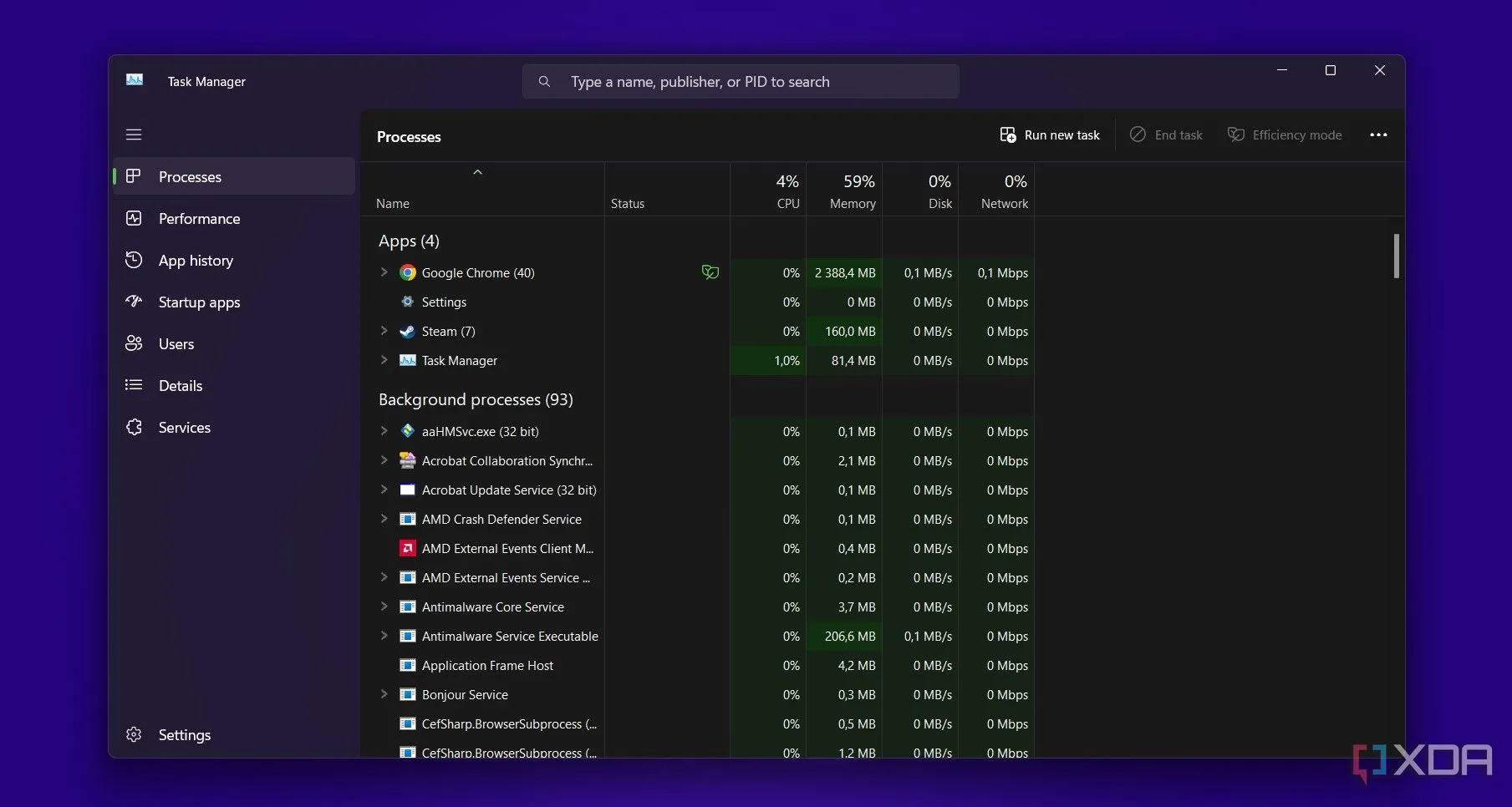 Trình quản lý tác vụ Windows hiển thị các tiến trình chạy nền
Trình quản lý tác vụ Windows hiển thị các tiến trình chạy nền
2. Card đồ họa chạm giới hạn VRAM
Khi card đồ họa của bạn đạt đến giới hạn VRAM (Video RAM), điều này có thể dẫn đến hiện tượng giật lag, đơ máy và giảm mạnh tốc độ khung hình trung bình. Đáng tiếc, nhiều GPU tầm trung hiện nay không được trang bị đủ VRAM để đáp ứng tốt các tựa game AAA hiện đại ở độ phân giải và cài đặt cao.
Không giống như RAM hệ thống, VRAM không thể được nâng cấp đơn giản bằng cách gắn thêm module. Để có nhiều VRAM hơn, bạn sẽ phải thay thế toàn bộ card đồ họa, đây thường là một khoản đầu tư tốn kém. Trong trường hợp này, việc điều chỉnh cài đặt đồ họa trong game xuống thấp hơn là giải pháp duy nhất để tránh hiện tượng giới hạn VRAM gây FPS thấp.
 So sánh card đồ họa GeForce RTX 4070 Ti và Radeon 7700XT
So sánh card đồ họa GeForce RTX 4070 Ti và Radeon 7700XT
3. Chưa bật XMP/EXPO cho RAM
XMP (Extreme Memory Profile) của Intel và EXPO (Extended Profiles for Overclocking) của AMD là các cấu hình tích hợp sẵn cho RAM, cho phép chúng chạy ở tốc độ được định mức ban đầu. Nếu không bật tính năng này, RAM của bạn có thể chỉ chạy ở tốc độ mặc định thấp hơn nhiều, dẫn đến sự khác biệt đáng kể về hiệu suất tổng thể của hệ thống và hiệu suất chơi game.
XMP và EXPO có thể bị tắt hoặc đặt về mặc định sau khi bạn cập nhật BIOS hoặc xóa CMOS. Ngoài ra, một số nhà sản xuất máy tính lắp sẵn cũng có thể bỏ qua việc bật cài đặt quan trọng này. Do đó, nếu bạn đã thực hiện bất kỳ thao tác nào ở trên, hãy kiểm tra lại trong BIOS/UEFI để đảm bảo XMP/EXPO đã được kích hoạt. Đây là một cách đơn giản để tối ưu hiệu suất RAM và cải thiện FPS.
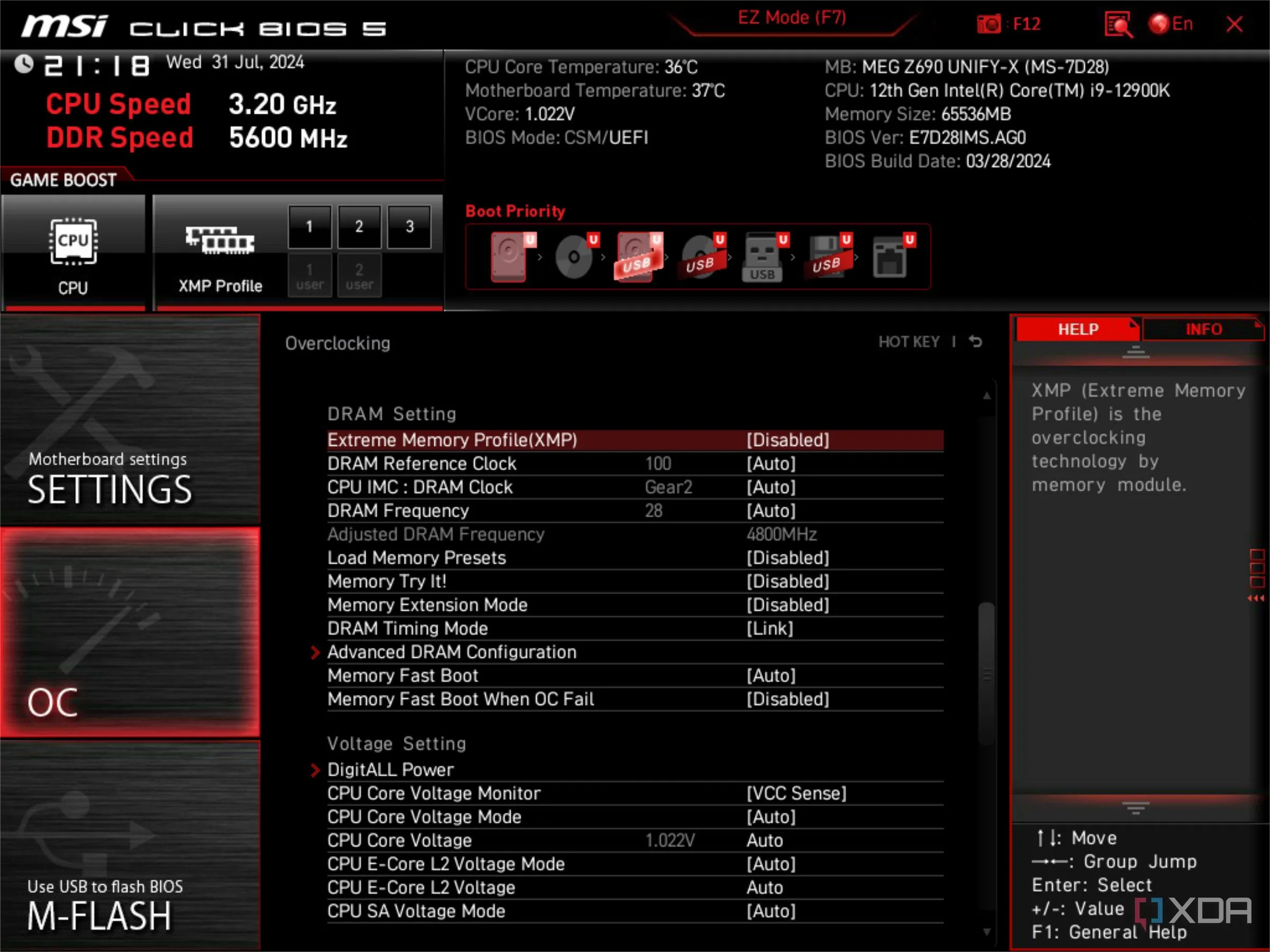 Màn hình BIOS UEFI của MSI hiển thị XMP đã tắt
Màn hình BIOS UEFI của MSI hiển thị XMP đã tắt
4. Driver GPU đã lỗi thời
Driver card màn hình (GPU drivers) có ảnh hưởng rất lớn và rõ rệt đến hiệu suất của bạn trong game. Điều này đặc biệt đúng đối với các tựa game mới ra mắt. Nếu bạn khởi động một trò chơi mới và thấy nó không chạy mượt mà như mong đợi trên cấu hình của mình, rất có thể nguyên nhân là do driver GPU của bạn đã lỗi thời.
Bản thân người viết đã từng trải nghiệm điều này với tựa game STALKER mới, sau khi cập nhật driver GPU, FPS đã tăng gần gấp đôi. Các bản cập nhật driver thường đi kèm với những tối ưu hóa hiệu suất quan trọng cho các tựa game mới, sửa lỗi và cải thiện độ ổn định. Vì vậy, hãy luôn đảm bảo driver card đồ họa của bạn được cập nhật lên phiên bản mới nhất để không bỏ lỡ những cải tiến hiệu suất.
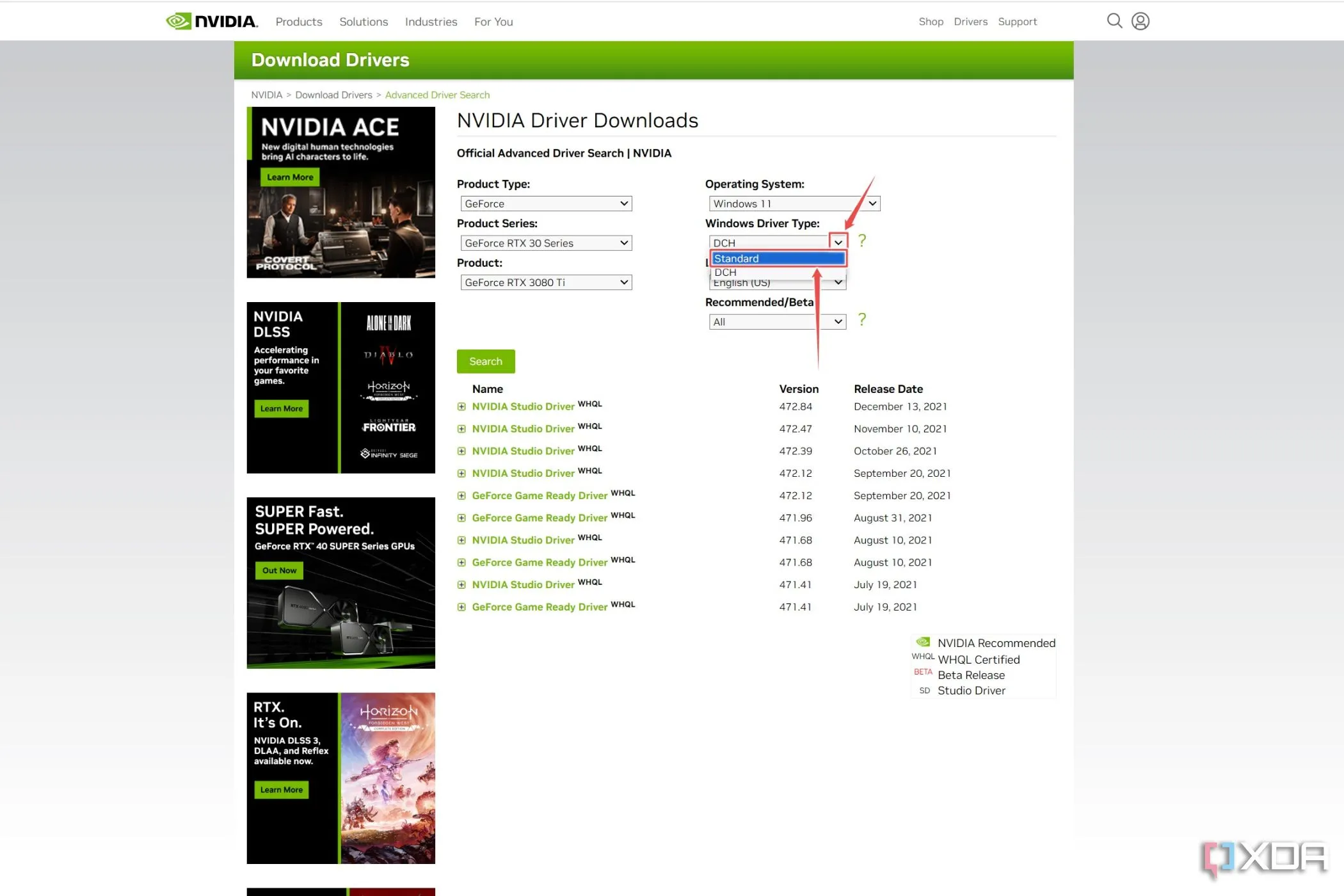 Trang tải driver Nvidia với tùy chọn Standard driver được chọn
Trang tải driver Nvidia với tùy chọn Standard driver được chọn
5. Game cài trên ổ cứng HDD
Nếu bạn đang cố gắng chạy bất kỳ tựa game hiện đại nào từ một ổ cứng HDD truyền thống, bạn nên dừng lại. Tốc độ đọc ghi chậm chạp của HDD không đủ nhanh để xử lý dữ liệu game nặng, và điều này có thể ảnh hưởng trực tiếp đến tốc độ khung hình, gây ra tình trạng giật lag và thời gian tải game cực lâu.
Các tựa game ngày nay thường yêu cầu tải một lượng lớn dữ liệu texture và tài nguyên trong thời gian thực. Ổ cứng SSD với tốc độ đọc ghi vượt trội sẽ làm được điều đó dễ dàng hơn nhiều. Nếu bạn đang gặp phải những pha giật lag lớn và thời gian tải game kéo dài, việc chuyển game sang ổ cứng SSD sẽ tạo nên sự khác biệt đáng kinh ngạc và cải thiện trải nghiệm chơi game của bạn.
 Một người đang cầm ổ cứng HDD Seagate
Một người đang cầm ổ cứng HDD Seagate
6. Cài đặt đồ họa trong game quá cao
Đây có vẻ là một lý do rất hiển nhiên, nhưng nhiều người dùng thường không bận tâm đến việc điều chỉnh cài đặt đồ họa trong game. Trong các trường hợp như giới hạn VRAM hoặc CPU yếu, việc tinh chỉnh các cài đặt cụ thể cho hệ thống của bạn là chìa khóa để đạt được tốc độ khung hình tốt hơn.
Nếu bạn đã quen với việc này, hãy dành thời gian để điều chỉnh từng cài đặt một trong khi mở bộ đếm FPS, và quan sát tác động của mỗi thay đổi đến tốc độ khung hình. Việc hạ thấp một số tùy chọn như đổ bóng (shadows), khử răng cưa (anti-aliasing) hoặc chất lượng kết cấu (texture quality) có thể mang lại sự khác biệt lớn mà không làm giảm quá nhiều chất lượng hình ảnh tổng thể, giúp bạn tăng FPS game hiệu quả.
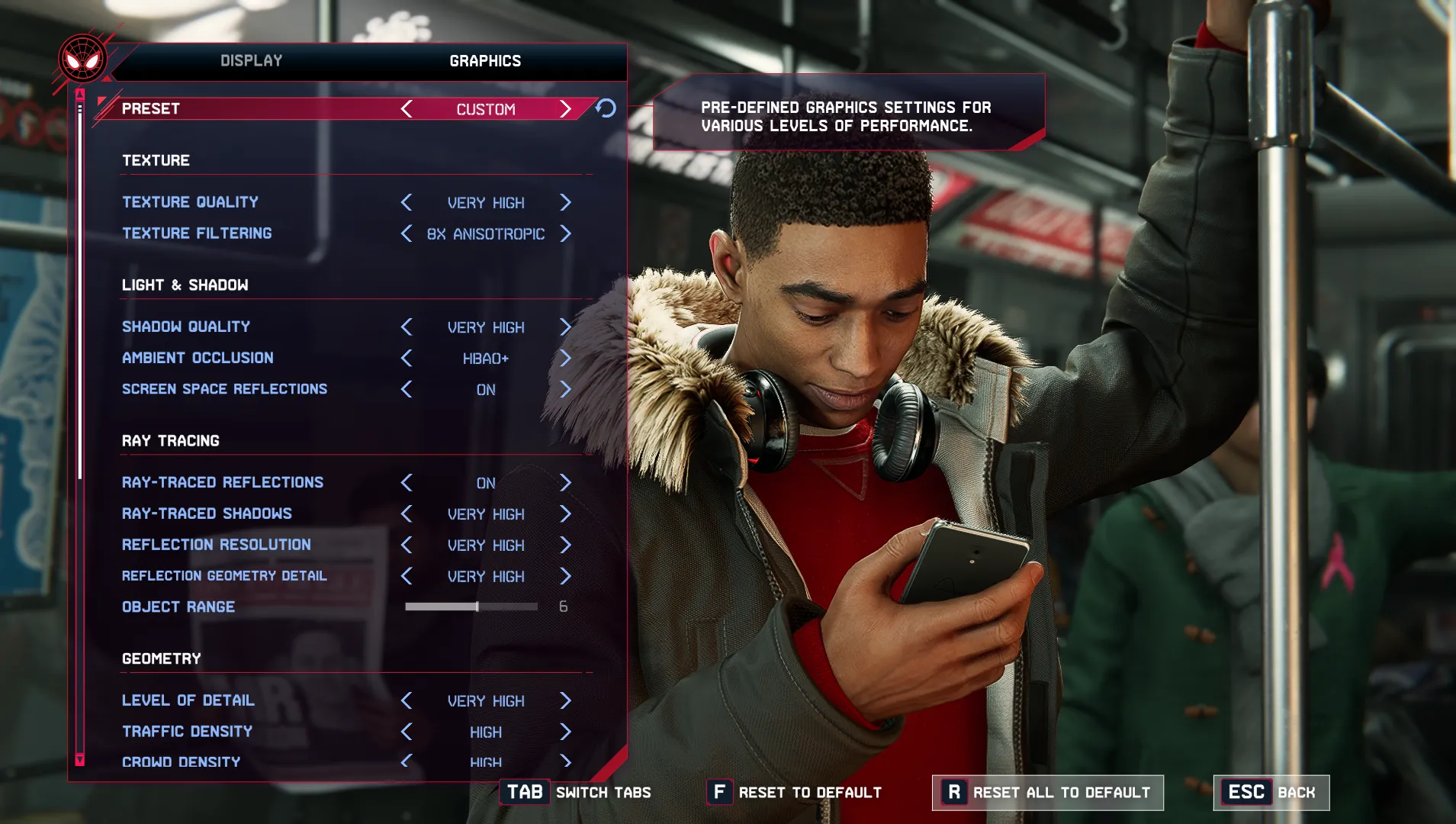 Cài đặt đồ họa trong game Spider-Man Miles Morales
Cài đặt đồ họa trong game Spider-Man Miles Morales
7. Giới hạn công suất (Power Limit) GPU để mặc định
Các card đồ họa hiện đại có khả năng tự động tăng tốc độ xung nhịp (boost clock) vượt mức cơ bản khi có đủ điều kiện về nhiệt độ và công suất. Bạn hoàn toàn có thể kiểm soát mức độ tăng tốc này. Nếu nguồn điện (PSU) của bạn đủ mạnh và GPU không quá nóng, việc tăng giới hạn công suất GPU (power limit) có thể giúp “ép” thêm một chút hiệu suất, mang lại vài FPS quý giá.
Bạn có thể thực hiện việc này thông qua các phần mềm ép xung card đồ họa như MSI Afterburner. Tuy nhiên, hãy lưu ý rằng việc tăng power limit cũng có thể làm tăng nhiệt độ và mức tiêu thụ điện năng. Hãy đảm bảo hệ thống tản nhiệt của bạn đủ tốt và nguồn điện ổn định trước khi thực hiện tinh chỉnh này để tối ưu card đồ họa an toàn.
 Giao diện phần mềm MSI Afterburner để tinh chỉnh GPU
Giao diện phần mềm MSI Afterburner để tinh chỉnh GPU
Tối ưu hóa nằm ở mọi ngóc ngách
Đây chắc chắn không phải là một danh sách toàn diện, và có vô vàn điều bạn có thể làm để tối ưu PC chơi game và đạt được tốc độ khung hình cao hơn. Đôi khi, nếu máy tính của bạn vẫn gặp khó khăn sau mọi tinh chỉnh, đó có thể là dấu hiệu đã đến lúc xem xét nâng cấp phần cứng. Quyết định nâng cấp toàn bộ dàn máy hay chỉ từng linh kiện riêng lẻ sẽ phụ thuộc vào ngân sách và nhu cầu của bạn.
Hãy chia sẻ ý kiến của bạn về những cách tối ưu hóa hiệu suất chơi game mà bạn đã áp dụng thành công trong phần bình luận bên dưới!